Друк замовлень¶
Інтеграція принтерів у робочий процес ресторану чи бару може покращити зв’язок і співпрацю між командами, що працюють на фронті та поза офісом, що призведе до більш спрощеного та ефективного обслуговування.
Налаштування¶
Увімкнути та створити принтери¶
Щоб увімкнути надсилання замовлень на принтер кухні чи бару, перейдіть до , прокрутіть вниз до розділу Ресторан і бар і ввімкніть Кухонні принтери. Введіть назву принтера в поле Принтери і натисніть Створити та редагувати…, щоб відкрити форму налаштування.
Щоб отримати список усіх уже створених принтерів або змінити вже створений принтер, натисніть –> Принтери та виберіть потрібний принтер, щоб відкрити форму налаштування.

Налаштування форми¶
У формі налаштування виберіть Тип принтера відповідно до вашої інсталяції:
Якщо ваш принтер підключено до системи Інтернету речей, виберіть Використовувати принтер, підключений до IoT Box та виберіть пристрій у полі Пристрій IoT.
Якщо ви використовуєте принтер Epson, який не потребує системи Інтернету речей, виберіть Використовувати принтер Epson та введіть IP-адресу принтера в поле IP-адреса принтера Epson.
Перегляньте також
Налаштуйте принтер на друк певних товарів на основі їхньої категорії POS. Для цього натисніть Додати рядок у полі Категорії друкованих товарів.
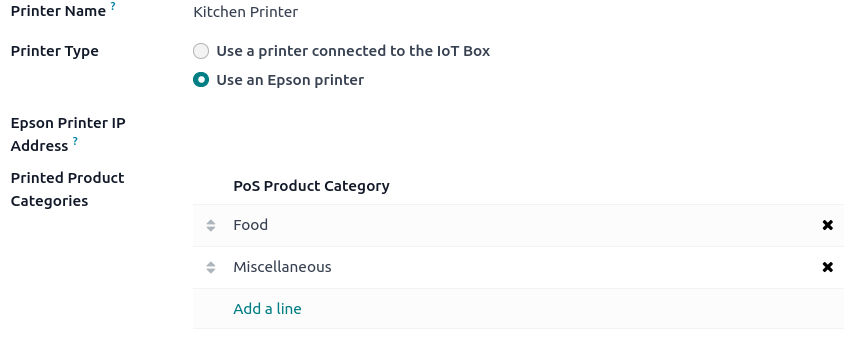
Друк замовлень¶
З відкритої сесії почніть приймати замовлення та натисніть Замовити, щоб відправити його в бар або на кухню.
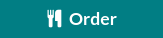
Примітка
Коли продукти можна роздрукувати, вони відображаються зеленим кольором у кошику, а кнопка замовлення стає зеленою.